V tomto článku se podrobněji podíváme na proces připojení notebooku nebo počítače se systémem Windows 7 k internetu prostřednictvím Wi-Fi. Myslím, že tento článek bude pro mnohé užitečný, protože od prvního připojení k Wi-Fi existuje vždy mnoho otázek. Zpravidla jsou spojeny s instalací potřebných ovladačů, povolením bezdrátového adaptéru v notebooku atd. Více o tom později.
Notebook je obecně skvělá věc. Opravdu nerozumím lidem, kteří si nyní kupují stolní počítače. Kromě vážných her. No, musíte přiznat, že je to mnohem pohodlnější s notebookem. Pokud chcete velkou obrazovku, můžete ji připojit k monitoru nebo televizoru. Je tichý a v případě potřeby ho můžete vzít s sebou. A přesto všechny moderní notebooky mají vestavěný modul Wi-Fi. Přijímač, který umožňuje připojení notebooku k internetu prostřednictvím bezdrátové sítě Wi-Fi. V případě stolního počítače budete muset zakoupit Wi-Fi přijímač USB (nebo PCI).
Musíte pouze koupit a nainstalovat router Wi-Fi (pokud jej ještě nemáte), bude distribuovat Wi-Fi, ke kterému připojíte svůj notebook. Můžete připojit počítač k síti Wi-Fi zdarma v kavárnách, obchodech atd. Nebo k nezabezpečené síti vašeho souseda? Je to mnohem pohodlnější než pokládat síťový kabel. I když je to běžné u běžného stacionárního počítače, u notebooku to není stejné. A to není vhodné pohybovat se po celém domě s tímto drátem.
Není obtížné připojit notebook k internetu, ale za předpokladu, že je nainstalován ovladač Wi-Fi. Mnoho lidí má kvůli řidiči mnoho problémů. Pokud jste jednoduše nenainstalovali ovladač do svého Wi-Fi přijímače nebo pokud jste sami nainstalovali Windows a nenainstalovali jej, nebudete se moci připojit k Wi-Fi. Možná však již máte vše nainstalováno a nakonfigurováno, nejprve se tedy podívejme na proces pravidelného připojení k bezdrátové síti. Pokud se nenaučíte, nebude existovat bezdrátové připojení atd., Přečtěte si článek až do konce, zvážíme možné problémy.
Připojujeme notebook k Wi-Fi
Pojďme se nejprve podívat na proces připojení bez jakéhokoli nastavení a tam zkontrolujeme. Proč komplikovat věci, možná už máte všechno nastaveno. Pokud je vše v pořádku, váš notebook uvidí bezdrátovou síť a je připraven k připojení, pak ikona připojení k internetu v oznamovací liště bude vypadat takto:

Stav připojení, který vypadá jako síťová úroveň s hvězdičkou (jako na obrázku výše), znamená, že notebook vidí dostupné sítě a je k nim připraven. Klikněte na tuto ikonu, poté vyberte síť Wi-Fi, ke které se musíme připojit, a klikněte na tlačítko Připojit . Ve Windows 10 je proces připojení k Wi-Fi mírně odlišný. V případě potřeby jsou zde podrobné pokyny.
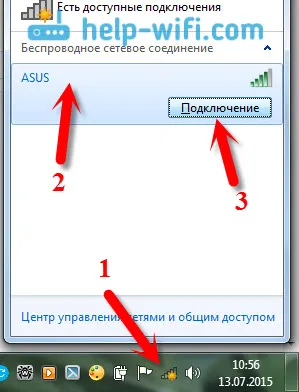
Pokud je síť chráněna heslem, objeví se okno, ve kterém musíte zadat heslo a potvrdit připojení kliknutím na tlačítko OK .

To je vše, váš notebook by měl být připojen k síti Wi-Fi. Stav připojení bude následující:

Můžete použít internet.
Pokud vidíte stav připojení „Žádná dostupná připojení“ , vypadá to takto:
 To znamená, že je vše pravděpodobně nakonfigurováno na vašem notebooku, ale laptop jednoduše nevidí dostupné sítě pro připojení. Možná na tomto místě prostě není pokrytí. Pokud se připojujete k síti, zkontrolujte, zda je router zapnutý. Pokud je povoleno, zkuste jej restartovat.
To znamená, že je vše pravděpodobně nakonfigurováno na vašem notebooku, ale laptop jednoduše nevidí dostupné sítě pro připojení. Možná na tomto místě prostě není pokrytí. Pokud se připojujete k síti, zkontrolujte, zda je router zapnutý. Pokud je povoleno, zkuste jej restartovat.
O řešení tohoto problému jsem psal v samostatném článku: v systému Windows nejsou dostupná žádná připojení.
Takto bude připojení probíhat, pokud máte nainstalovaný ovladač na adaptéru Wi-Fi a je zapnutý samotný adaptér. Adaptér na notebooku je však velmi často vypnutý nebo ovladač na něm nikdo nenainstaloval. V takových případech vyvstává mnoho otázek. Nyní budeme podrobně analyzovat oba případy, kvůli kterým můžete mít problémy s připojením notebooku k bezdrátové síti.
Na notebooku zapněte „Bezdrátové síťové připojení“
Pokud je vaše bezdrátové připojení zakázáno nebo není nainstalován ovladač pro Wi-Fi, bude stav připojení vypadat takto:
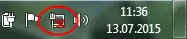
To znamená, že neexistuje způsob, jak se připojit k internetu přes Wi-Fi, a neexistuje připojení prostřednictvím síťového kabelu. Jak jsem psal výše, k tomu dochází proto, že adaptér je vypnutý nebo kvůli nedostatku ovladače. Nejprve zkontrolujeme, zda je zakázáno „Bezdrátové síťové připojení“. To samozřejmě není pravděpodobné, pokud jste to sami nevypnuli, ale musíte to zkontrolovat.
Klikněte na ikonu internetového připojení a vyberte Centrum sítí a sdílení .

Poté vyberte Změnit nastavení adaptéru .
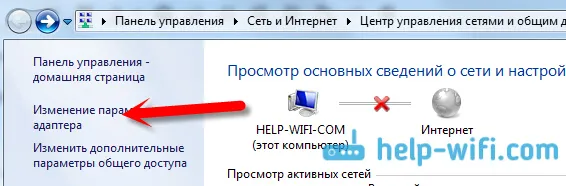
Podíváme se na adaptér „Bezdrátové síťové připojení“ , pokud je zakázán, pak na něj klikněte pravým tlačítkem a vyberte možnost Povolit .
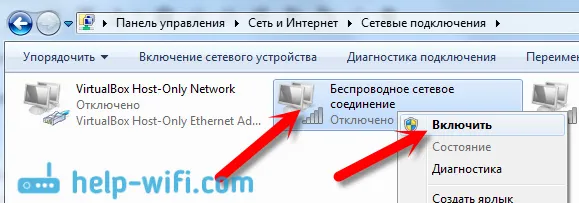
Poté by se měl zobrazit stav připojení „Existují dostupná připojení“ (pokud je v okruhu Wi-Fi síť).
Pomocí tlačítek na notebooku zapněte bezdrátové připojení
Zdá se mi, že nyní výrobci neinstalují samostatná tlačítka pro zapnutí adaptéru Wi-Fi. Pokud však máte problémy s připojením k síti Wi-Fi, pak šikovně zkontrolujte, zda je na vašem notebooku vyhrazené tlačítko pro deaktivaci / povolení bezdrátového připojení. Určitě vím, že společnost Toshiba takové přepínače ráda dělala.
Nyní se na notebookech používá klávesová zkratka k deaktivaci / povolení bezdrátové sítě. Různí výrobci mají zpravidla různé klíče. Ale obvykle je to Fn + F2 . Takže na notebooky Asus. Uvidíte, že na klíči by měla být ikona sítě, která je stisknuta společně s Fn. Něco takového:
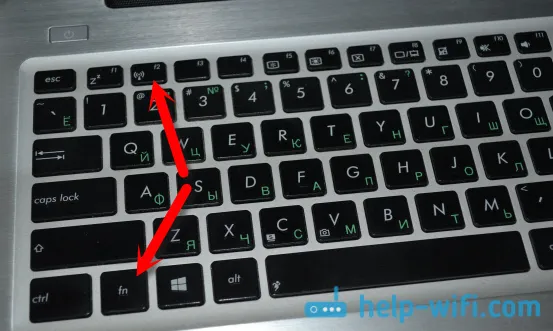
Je pravda, že moje kombinace těchto tlačítek je zodpovědná za vypnutí Bluetooth. Zdá se, že na Wi-Fi nereaguje. Ale můžete být jiní. Určitě to stojí za kontrolu.
Pokud v okně správy adaptérů vůbec neexistuje žádný adaptér „Wireless Network Connection“, ale ve vašem počítači / notebooku je určitě Wi-Fi, znamená to, že ovladač pro adaptér Wi-Fi není nainstalován .
Nyní vše zkontrolujeme a pokusíme se tento problém vyřešit.
Kontrola a instalace ovladače na Wi-Fi
Ještě jsem neviděl případ, že po instalaci systému Windows 7 systém sám nainstaloval ovladač na adaptér Wi-Fi. Windows 8 je v tomto mnohem lepší. Windows 10 často nainstaluje potřebné ovladače sám. Po instalaci systému Windows je tedy třeba používat Wi-Fi, a proto musíte nainstalovat ovladač speciálně pro váš notebook nebo adaptér (velmi často jsou adaptéry od různých výrobců nainstalovány do stejného modelu notebooku. Z tohoto důvodu můžete na Wi-Fi vidět několik ovladačů -Fi, na webových stránkách výrobce).
Jdeme do správce zařízení.
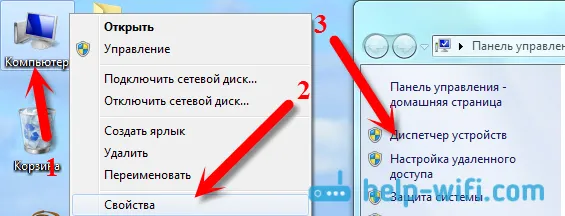
Ve Správci zařízení otevřete kartu Síťové adaptéry a vyhledejte ovladač pro Wi-Fi. Mám bezdrátový síťový adaptér Atheros AR9485WB-EG, je nainstalován. Měli byste také mít něco jako bezdrátový síťový adaptér.
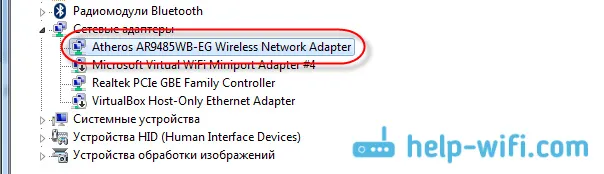
Pokud nemáte bezdrátové připojení, pak s největší pravděpodobností nenajdete ani adaptér. Musíte nainstalovat ovladač, pak Wi-Fi bude fungovat. A přesto, pokud ovladač není nainstalován v bezdrátovém síťovém adaptéru, pak bude ve správci zařízení alespoň jedno neznámé zařízení se žlutým vykřičníkem. Vypadá to takto:
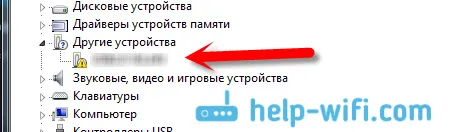
Jedná se pravděpodobně o stejný bezdrátový adaptér, se kterým notebook neví, jak pracovat.
Instalace ovladače
Stačí stáhnout správný ovladač a nainstalovat jej. Nejlepší je stáhnout ovladač z oficiálních webových stránek výrobce notebooku / adaptéru a pro model notebooku (nebo adaptéru). Nejlepší ze všeho je, hledat na Googlu oficiální webové stránky vašeho notebooku, například Asus, pak použijte vyhledávání na webu a uveďte model vašeho notebooku. Nejpravděpodobněji bude nalezena stránka vašeho počítače, otevřete ji a vyhledejte zde nástroje a ovladače. Najděte ovladač bezdrátové sítě a stáhněte jej pro požadovaný operační systém.
S největší pravděpodobností bude ovladač v archivu. Chcete-li nainstalovat, spusťte soubor .exe z archivu. Například archiv s ovladačem pro můj notebook:

Po instalaci ovladače restartujte notebook a zkuste se připojit k bezdrátové síti podle pokynů. Podrobněji jsem napsal o instalaci ovladače v článku o instalaci ovladače na adaptér Wi-Fi v systému Windows 7.
Pokud vám některé body z článku zůstaly nepochopitelné, nebo pokud jste stále nemohli připojit počítač k síti Wi-Fi, napište o tom do komentářů, pokusíme se problém vyřešit.
